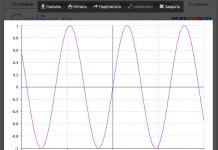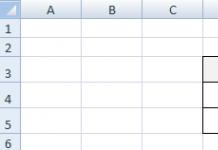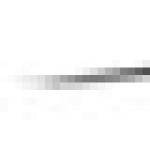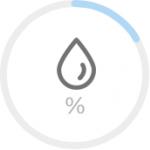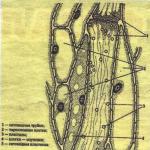Na iPhone, na rozdiel od Windowsu a Macu, len zriedka musíme úplne zatvoriť aplikácie. Okrem toho spoločnosť Apple neodporúča odstraňovať predtým spustené aplikácie z pamäte. To znamená, že stlačením tlačidla „Domov“ aplikáciu jednoducho minimalizujete, otvoríte novú a potom ju zatvoríte. A tak v kruhu.
Opätovné otvorenie minimalizovaných aplikácií je skutočne oveľa rýchlejšie ako prvé spustenie. Ale po pár dňoch RAM preťažený, iPhone nezačne pracovať tak rýchlo, ako by sme chceli.
Existuje hardvérová metóda, ktorá vám umožňuje reštartovať pamäť RAM zariadenia, čím sa výrazne zrýchli smartfón.
1. Odomknite iPhone a zostaňte na pracovnej ploche.
2. Teraz podržte tlačidlo napájania a podržte ho, kým sa nezobrazí ponuka s posúvačom „Vypnúť“.
3. Uvoľnite tlačidlo napájania a podržte tlačidlo Domov. Na zariadeniach iPhone 7 a iPhone 7 Plus namiesto dotykového tlačidla Domov podržte stlačené tlačidlo zníženia hlasitosti.

4. Neuvoľňujte prst, kým sa neotvorí pracovná plocha.

Váš iPhone je zrýchlený. Spúšťanie akýchkoľvek aplikácií bude teraz oveľa rýchlejšie.
Dôvodom tohto správania zariadenia je nútené čistenie pamäte RAM. Zvláštnosťou metódy je, že predtým spustené a minimalizované aplikácie nie sú uvoľnené z pamäte.
Ak si všimnete, že váš obľúbený iPhone začal spomaľovať a kaziť, potom je čas vyčistiť ho od zbytočného odpadu. To platí najmä pre majiteľov iPhone 4S a 4, pretože množstvo pamäte RAM, ktorú majú, je prísne obmedzené. Existuje viac spôsobov, ako zrýchliť váš iPhone. O všetkých možné spôsoby, ako aj o tom, čo robiť, si povieme trochu nižšie.
Všeobecné tipy, ako zrýchliť iPhone. Alebo prečo sa iPhone 4s po aktualizácii spomalí?
- Takže v prvom rade iOS v žiadnom prípade neaktualizujte! Faktom je, že v operačnom systéme, počnúc iOS 7 a až po verziu iOS9, sa začali niektoré nezvratné zmeny, ktoré môžu ľahko zabiť vášho "starého muža". Nová verzia operačného systému vyžaduje toľko pamäte RAM, že s ňou váš smartfón jednoducho nevie pracovať. V najlepšom prípade vás čakajú neustále pády a reštarty. A v najhoršom prípade - dostanete tehlu. Majitelia starších modelov iPhonov majú prísne zakázané aktualizovať iOS.
- Po druhé, zmiernite svoje nadšenie vo vzťahu k hrám. Nové hry sú nad sily vášho zariadenia. Ak ho prinútite spustiť niektorú z nových hier, v najlepšom prípade to odmietne. V horšom prípade ho aj tak spustí a procesor mu zhorí od neúnosnej záťaže. To je, samozrejme, nepravdepodobné, ale potrebujete to?
to všeobecné odporúčania. Teraz prejdime na spôsoby, ako vyčistiť smartfón od zbytočného odpadu.
Dôsledky aktualizácie iPhone 4s na iOS9 môžete vidieť vo videu:
Spoločnosť Apple bola opakovane podozrievaná, že spoločnosť, konkrétne s vydaním nového iOS, načasovaná tak, aby sa zhodovala s vydaním nového modelu smartfónu, konkrétne „zašije“ do nového operačného systému „chybu“, ktorá spomalí staršie verzie telefónov. Toto sa robí, aby sa zabezpečilo, že používatelia aktualizujú svoje staré zariadenia.
Tento fakt sa dá ľahko potvrdiť, stačí sa pozrieť na graf dynamiky dopytov používateľov na Google na dotaz „iPhone pomalý“. Vrchol žiadostí každoročne pripadá na rovnaké obdobie september – október (čas prezentácie Apple)
Čistenie smartfónu, ak je iPhone 4S zabugovaný

 Ako dlho trvá načítanie aplikácií v systémoch iOS 7 a iOS 8
Ako dlho trvá načítanie aplikácií v systémoch iOS 7 a iOS 8 Používanie šetriča batérie
S pomocou aplikácie tretej stranyŠetrič batérie dokáže prerozdeliť využitie pamäte RAM zariadenia. Pomôže to prideliť viac pamäte pre aplikácie náročné na zdroje. Aplikácia bude navyše dobrým riešením na predĺženie výdrže batérie zariadenia. Aplikácia je úplne zadarmo, takže s inštaláciou nebudú žiadne problémy. Okrem toho je rozhranie šetriča batérie intuitívne, takže pri používaní tohto programu nebudú žiadne problémy.
Záver
 Práve sme uviedli spôsoby, akými môžete aby iPhone bežal rýchlejšie. Vykonávanie týchto jednoduchých operácií aspoň raz za pol roka zabezpečí dlhú a bezbolestnú prevádzku vášho smartfónu. Samozrejme, nič netrvá večne a staré modely čoskoro odmietnu pracovať s novými aplikáciami. Ale kým nepríde hodina X, má zmysel starať sa o „zdravie“ vášho zariadenia.
Práve sme uviedli spôsoby, akými môžete aby iPhone bežal rýchlejšie. Vykonávanie týchto jednoduchých operácií aspoň raz za pol roka zabezpečí dlhú a bezbolestnú prevádzku vášho smartfónu. Samozrejme, nič netrvá večne a staré modely čoskoro odmietnu pracovať s novými aplikáciami. Ale kým nepríde hodina X, má zmysel starať sa o „zdravie“ vášho zariadenia.
Tiež niekoľko tipov, ako opraviť brzdy na iPhone vo videu:
Je to len mágia!
Mohol by byť napríklad iPhone 5s nejakým spôsobom rýchlejší? Pochybujete, ale naozaj to tak môže byť. V tomto návode sme hovorili o bezproblémovom spôsobe, ako zlepšiť výkon akéhokoľvek modelu iPhonu a to tak efektívne, že v jednom veľmi dôležitom parametri smartfón začne rýchlosťou prekonávať aj iPhone 8 Plus. Všimnite si, že nami opísaná metóda je známa niekoľkým a pre väčšinu používateľov bude užitočná.
Pozor! Metóda zahŕňa odmietnutie používania Siri.
Malo by byť zrejmé, že je nemožné urobiť iPhone 5s alebo akýkoľvek iný smartfón Apple predchádzajúcich generácií identický s iPhone 8 a iPhone 8 Plus z hľadiska čistej rýchlosti. Ale v jednom momente môžu staršie iPhony dobehnúť najnovšie modely.
Dôležité! Táto metóda je obzvlášť účinná na iPhone so systémom iOS 11, ktorý momentálne nemôže potešiť vynikajúcim výkonom.
Čo je podstatou metódy
Význam metódy uvedenej v tejto inštrukcii spočíva v silnom zrýchlení vykonávania všetkých akcií spojených s tlačidlom "Domov". Ako sme už uviedli, v dôsledku použitia tejto metódy bude Siri na iPhone zakázaná, takže dve hlavné funkcie zostanú priradené tlačidlu Domov:
- zatváranie aplikácií
- otvorenie ponuky na prepínanie medzi aplikáciami.
Obe tieto akcie sa veľmi urýchlia. iPhone 5s, najstarší smartfón od Apple s podporou iOS 11, vykonáva funkcie rýchlejšie ako iPhone 8 Plus. Ale nebuďme neopodstatnení.
Otvorenie ponuky multitaskingu na iPhone 5s

Otvorenie ponuky Multitasking na iPhone 8 Plus

Zdôrazňujeme, že sme video nezrýchlili – tlačidlo Domov sa v dôsledku zmeny viacerých nastavení iOS stáva extrémne rýchlym. Čo teda treba urobiť?
Ako zrýchliť akýkoľvek iPhone
Krok 1. Prejdite do ponuky " nastavenie» → « Hlavné» → « Univerzálny prístup».

Krok 2. Vyberte sekciu " Rýchle príkazy” úplne dole na stránke a zrušte začiarknutie všetkých položiek.

Krok 3. Vráťte sa do predchádzajúcej ponuky a vyberte možnosť „ Domov».
Krok 4. Zmeňte nasledujúce nastavenia:
- V kapitole " Rýchlosť» začiarknite políčko « Predvolené».
- V kapitole " stlačte a podržte vysloviť» vybrať « Vypnuté».

Pripravený! Môžete otestovať rýchlosť akcií spojených s tlačidlom Domov. Podľa našich meraní je ukončovanie aplikácií na rovnakom iPhone 5s rovnako rýchle ako na iPhone 8 Plus. Ale spustenie ponuky na prepínanie medzi aplikáciami je ešte rýchlejšie! Čo je najzaujímavejšie, táto metóda je relevantná aj pre iPhone 8 a iPhone 8 Plus, na ktorých je možné vykonať akcie na tlačidle Domov ešte rýchlejšie.
Či už používate najnovší iPhone 7 alebo starší, absolútne neodoláte predĺženiu výdrže batérie a zrýchleniu iOS. Skôr alebo neskôr sa to stane relevantné pre akékoľvek zariadenie. Tento článok obsahuje iba overené metódy, ktoré vám skutočne pomôžu zlepšiť autonómiu a výkon vášho zariadenia. Tak poďme na to.
1. Vymažte RAM
Svoj iPhone môžete zrýchliť vymazaním pamäte RAM v priebehu niekoľkých sekúnd. A táto metóda nevyžaduje zdĺhavé reštartovanie smartfónu.
Na vymazanie pamäte potrebujete:
- Podržte tlačidlo napájania, kým sa v hornej časti obrazovky nezobrazí posúvač, čím zariadenie vypnete.
- Uvoľnite tlačidlo napájania a stlačte tlačidlo Domov na päť sekúnd, kým sa nezobrazí úvodná obrazovka.
To je všetko! Teraz je RAM iPhone a iPad v dokonalom poriadku.
2. Vymažte vyrovnávaciu pamäť aplikácie Apple
Pretečenie vyrovnávacej pamäte môže ovplyvniť výkon iPhone. Existuje jeden spôsob, ako vyriešiť problém, ktorý sa nedávno stal známym.
Metóda vymazania vyrovnávacej pamäte funguje v App Store, iTunes Store, podcastoch a niekoľkých ďalších. Musíte rýchlo vykonať 10 klepnutí na ľubovoľné tlačidlo na spodnom paneli. Ak ste urobili všetko správne, obrazovka na chvíľu zhasne a potom sa dostanete do aplikácie bez nepotrebných údajov.
3. Automatické čistenie správ po 30 dňoch
Možno vás prekvapí množstvo miesta, ktoré sa používa na ukladanie správ. Ak chcete zistiť tieto informácie, prejdite do časti Nastavenia -> Všeobecné -> Úložisko a iCloud -> Spravovať a pozrite sa na rozsah aplikácie Správy. Ak si okrem textu vymieňate aj fotky a videá, tak množstvo obsadenej pamäte môže pokojne dosiahnuť 5 alebo 10 GB.
Archív vašich konverzácií môže spomaliť nielen Správy, ale aj samotný iPhone ako celok. Ak to chcete vyriešiť, prejdite do časti Nastavenia -> Správy -> Nechať správy a potom zmeňte možnosť „Na neurčito“ na 30 dní alebo 1 rok. Verte mi, stojí to za to.
4. Zakázať animáciu
Animácie spúšťania aplikácií a prechodov vyzerajú skvele, ale sú náročné na zdroje a zaťažujú výkon vášho zariadenia a výdrž batérie. Skúste ho vypnúť tak, že prejdete do Nastavenia -> Všeobecné -> Dostupnosť. Tu je potrebné aktivovať možnosť „znížiť pohyb“.
Nárast rýchlosti iPhonu si všimnete voľným okom.
5. "Pomoc s Wi-Fi"
Táto metóda je určená na zvýšenie životnosti batérie zariadenia, aj keď je dosť kontroverzná.
Nová možnosť Wi-Fi Assist zlepšuje výkon smartfónu a výdrž batérie využívaním mobilných dát, keď je vaše Wi-Fi pripojenie nestabilné. Buďte však opatrní, ak má váš tarifný plán malý limit návštevnosti.
Ak chcete povoliť túto funkciu, prejdite do časti Nastavenia -> Mobilné a aktivujte prepínač „Pomoc Wi-Fi“.
6. Použite režim úspory energie
Každý si všimol radu systému zapnúť úsporný režim, keď úroveň nabitia batérie klesla na 20 a 10 %. V skutočnosti je možné túto možnosť aktivovať kedykoľvek, čím sa výrazne predĺži doba prevádzky.
Prepínač režimu úspory energie sa nachádza v menu Nastavenia -> Batéria. Systém prestane prijímať Email, aktivita aplikácií na pozadí atď.
7. Prispôsobte možnosti umiestnenia
Niektoré aplikácie potrebujú nepretržite sledovať vašu polohu, aj keď ich nepoužívate. Mnohé z nich sa ale nepoužívajú príliš často, pričom výrazne znižujú životnosť iPhonu.
Prejdite do časti Nastavenia -> Súkromie -> Služby určovania polohy. Tu uvidíte zoznam všetkých aplikácií, ktoré majú prístup k senzorom polohy. Ak sa oproti názvu programu zobrazuje možnosť „Vždy“, zamyslite sa nad tým, či potrebuje neustály prístup k vašej geolokácii? Ak nie, nezabudnite povoliť možnosť „Pri použití“ alebo „Nikdy“.
8. Zabráňte tomu, aby vás iPhone sledoval
V predvolenom nastavení iPhone sleduje každý pohyb majiteľa a uchováva záznamy o všetkých navštívených miestach.
Ak chcete toto sledovanie zakázať, prejdite do časti Nastavenia -> Súkromie -> Služby určovania polohy. Posúvajte sa po obrazovke nadol, kým sa nezobrazí časť „Systémové služby“, v ktorej musíte vypnúť možnosť „Často navštevované miesta“.
9. Vypnite funkcie vylepšenia produktu
Je od vás veľmi milé, že ste spoločnosti Apple poskytli informácie na zlepšenie ich produktov, no cenu za túto láskavosť prináša výdrž batérie a súkromné údaje.
V menu Nastavenia -> Súkromie v časti „Diagnostika a použitie“ zakážte odosielanie údajov do Apple. Potom prejdite do Nastavenia -> Súkromie -> Lokalizačné služby -> Systémové služby a vypnite možnosti "Diagnostika a využitie", "Populárne v okolí", "Vylepšiť mapy" a "Routovanie a premávka". V tejto časti môžete deaktivovať aj ďalšie funkcie, o ktorých si myslíte, že plytvajú energiou batérie.
10. Nastavte obnovenie obsahu na pozadí
Vedeli ste, že budete naďalej dostávať upozornenia, aj keď vypnete možnosť aktualizácie obsahu aplikácie? Mnoho ľudí si myslí, že jednorazovým vypnutím tejto funkcie predĺžia výdrž batérie. V skutočnosti nie je.
Prejdite do časti Nastavenia -> Všeobecné -> Aktualizácie obsahu a voliteľne zakážte možnosť aktualizácie pre jednotlivé aplikácie. Potom niektoré programy načítajú informácie o zlomok sekundy pomalšie, ale batéria iPhone sa vám za to poďakuje.
Mnoho používateľov sa sťažuje, že ich iPhone / iPad sa spomalil. Sťažnosti sú navyše najčastejšie oprávnené a spojené s rôznymi faktormi. Pokúsim sa aktualizovať informácie za máj 2018. Snáď sa vám po tomto článku podarí zrýchliť váš iPhone alebo iPad.
Tento článok je upravenou verziou .
Najprv však zaujímavý fakt:
Vedeli ste, že tesne pred uvedením nového zariadenia na trh (t. j. júl – október) je vo vyhľadávačoch prudký nárast výrazov „iPhone je pomalý“ alebo „iPad je pomalý“? Počas zvyšku roka je takýchto žiadostí citeľne menej. Existuje niekoľko verzií tohto javu:
- psychologický. Používatelia sa dozvedia o vydaní nového iPhonu a začína sa im zdať, že telefón je naozaj pomalý.
- beta verzie. Pred vydaním nového iPhonu Apple aktívne testuje novú verziu iOS. A samozrejme, nie všetky chyby sú zachytené a spomaľujú sa beta verzie iOS. No a testeri (a teraz s príchodom verejných beta verzií môže byť testerom každý) začínajú písať. Aj keď je zrejmé, že akýkoľvek iPhone 5S bude na iOS 11 pomalší ako na pôvodnom iOS 7!
- konšpiračná teória. Existuje populárna verzia, že Apple úmyselne spomaľuje zariadenia pred prezentáciou. Každá nová verzia iOS zámerne spomaľuje staršie zariadenia. A skutočne, je veľmi ťažké pochopiť, prečo sa vizuálne veľa rokov nezmenilo a zariadenia, ktoré mali pred pár rokmi najvýkonnejší mobilný procesor, sa zrazu začnú spomaľovať. Buď sú tu krivé ruky programátorov, alebo špeciálne spomalenie.
- najpravdepodobnejší a najlogickejší dôvod. Rok po prepustení Nová verzia iOS sa systém postupne zamotáva a začína pomaly otupovať.
Existujú však aj iné dôvody, o ktorých budem diskutovať v tejto recenzii.
Prečo sa iPhone spomaľuje. vysvetľujem prstami
Pri kúpe zariadenia iPhone, iPad alebo iPod Touch sa rozumie, že zariadenie iDevice (a akýkoľvek gadget) bude po vybalení dokonale fungovať. To sa vlastne deje v drvivej väčšine prípadov. Apple sa neustále chváli hodnotením spokojnosti svojich nákupov.
Postupom času sa s iDevices dejú nasledujúce veci. Používateľ si sťahuje aplikácie z App Store (no, ako by bez nich mohol byť?!), vymazáva ich, periodicky inštaluje aktualizácie systému, raz ročne globálne aktualizuje na novú verziu iOS, fotí atď. Niektorí ľudia útek z väzenia a potom sa oddávajú vychytávkam.
Všetko toto je nepostrehnuteľne ovplyvňuje výkon systému.
Je tiež zrejmé, že čím je zariadenie staršie, tým viac sa spomaľuje na novej verzii systému. Vezmite si populárny iPhone 4S a 5S. Po vydaní iOS 7 boli všetci spokojní. Pamätám si, že v tom čase iPhone 4S fungoval dobre, iPhone 5S len letel. Vydanie iOS 8 s widgetmi a inými vychytávkami sprevádzala hystéria majiteľov iPhonu 4S – telefón sa začal spomaľovať. Majitelia iPhone 5S sa potichu radovali zo života - jedna verzia predsa nemôže „zabiť“ výkon. Vychádza iOS 9 – majitelia iPhone 4S sa začínajú zbavovať telefónu, ozývajú sa prvé výkriky majiteľov 5S. S iOS 10 je humbuk, že 5S už nie je koláč. V praxi sa však ukázalo, že iPhone 5S funguje celkom dobre.
Spomaľuje iPhone. Čo robiť?
Začnem najefektívnejšími a najradikálnejšími metódami.
Zlaté pravidlo: Ak je celý systém na zariadení úprimne povedané spomalí, potom najlepšie urobíte, ak miniaplikáciu uvediete na výrobné nastavenia. Sú dva spôsoby.
a) Obnovte nastavenia. Nastavenia->Všeobecné->Obnoviť.
Tu môžete najskôr vyskúšať Obnoviť nastavenia siete. Ak to nepomôže, tak Obnovte všetky nastavenia.
b) Kompletné prebliknutie zariadenia. Ako ukázala prax, najviac Najlepšia cesta. Ak nepomôže, nepomôže nič...
Systém so všetkými týmito aktualizáciami hromadí odpadky. Napriek tomu, že niektorí ľudia občas hovoria, že flashovanie je strata času, v praxi (aj osobne) sa to už osvedčilo: flashovanie od nuly na najnovší iOS zlepšuje pohodu iDevice.
Ideme Nastavenia->Batéria->Stav batérie. Ak je maximálna kapacita nižšia ako 80%, potom je to dôvod premýšľať o výmene.
Priamo tam by malo byť v časti Špičkový výkon napísané: „Batéria teraz podporuje normálny špičkový výkon“. Ak je uvedené inak, potom vaše zariadenie beží so zníženou frekvenciou procesora a môže bežať pomalšie ako zvyčajne.
Bol to Apple, kto schválne implementoval funkciu, ktorá spomaľuje výkon, ak zariadenie zaznamenalo pády alebo neočakávané reštarty.
Tu je niekoľko ďalších spôsobov, ako urýchliť iOS. Osobne si však nie som istý, či účinne pomáhajú. Ale snažiť sa nie je mučenie! Skúste to, možno vám to pomôže. Navyše je tu vždy prvok placeba. :)
- Nastavenia->Tapeta. Vymeňte svoje farebné tapety za jednoduché štandardné.
- Nastavenia->Všeobecné->Prístupnosť->Zvýšenie kontrastu. Zapnite „Nižšia priehľadnosť“. Osobne sa mi tento spôsob vôbec nepáči, pretože systém sa na mnohých miestach stáva škaredým!
V súčasnosti neexistujú žiadne iné skutočne fungujúce spôsoby, ako urýchliť systém.